Imprimir un documento de Genially
Genially es una increíble herramienta en línea que permite crear presentaciones interactivas, infografías, juegos y muchos otros tipos de contenido multimedia. Sin embargo, es posible que en algunos casos necesites imprimir el documento creado en Genially. Aunque Genially se centra principalmente en la versión digital, imprimir un documento puede ser útil para diferentes propósitos, como presentaciones en sala de clases o archivos físicos.
Imprimir directamente desde Genially
Genially ofrece opciones para imprimir el contenido directamente desde su plataforma. Esto facilita el proceso, ya que no es necesario descargar el archivo antes de imprimirlo.
Para imprimir un documento de Genially, sigue estos pasos:
- Abre el proyecto de Genially que deseas imprimir.
- Haz clic en el icono de menú en la parte superior derecha de la pantalla.
- Selecciona la opción «Imprimir» del menú desplegable.
- Ajusta las opciones de impresión según tus necesidades, como el tamaño de página y la orientación.
- Haz clic en el botón «Imprimir» para comenzar el proceso de impresión.
Con estos simples pasos, podrás obtener una copia impresa de tu documento de Genially. Es importante tener en cuenta que el resultado final puede variar según la configuración de la impresora y las opciones de impresión seleccionadas.
Descargar como PDF y luego imprimir
Si deseas tener un mayor control sobre la calidad de la impresión y no confías plenamente en las opciones de impresión de la plataforma, puedes descargar el proyecto de Genially como un archivo PDF y luego imprimirlo desde tu computadora. Esto te permitirá ajustar las opciones de impresión según tus preferencias y obtener resultados más precisos.
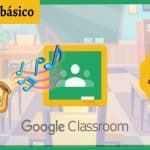 Guía paso a paso: Cómo pasar un trabajo de Genially a Classroom de manera rápida y sencilla
Guía paso a paso: Cómo pasar un trabajo de Genially a Classroom de manera rápida y sencillaPara descargar tu proyecto de Genially como un archivo PDF, sigue estos pasos:
- Abre el proyecto de Genially que deseas imprimir.
- Haz clic en el icono de menú en la parte superior derecha de la pantalla.
- Selecciona la opción «Descargar» del menú desplegable.
- Escoge el formato «PDF» y haz clic en el botón «Descargar».
- Una vez descargado, abre el archivo PDF y selecciona la opción de impresión de tu visor PDF.
- Ajusta las opciones de impresión según tus necesidades y haz clic en «Imprimir».
Este método te proporciona mayor flexibilidad para personalizar las opciones de impresión y asegurarte de obtener los resultados deseados.
Conclusión
Imprimir un documento de Genially puede ser útil en diversas situaciones, como presentaciones en el aula o archivos físicos. Genially ofrece opciones para imprimir directamente desde su plataforma, lo que facilita el proceso. Sin embargo, si deseas un control más preciso sobre la calidad de impresión, descargar el proyecto como un archivo PDF y luego imprimirlo puede ser la mejor opción. ¡Experimenta con estas alternativas y encuentra la que mejor se adapte a tus necesidades!
Post Relacionados
Cómo compartir y editar archivos de Genially: Guía completa paso a paso
7 pasos sencillos para dar permiso y duplicar un Genially exitosamente
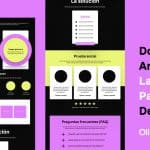 Domina el arte del enlace en Genially con esta guía paso a paso
Domina el arte del enlace en Genially con esta guía paso a pasoDescubre paso a paso cómo se usa la aplicación Genially: Guía completa para principiantes
Guía completa sobre cómo insertar una diapositiva en Genially: paso a paso y trucos para optimizar tus presentaciones
Aprende paso a paso cómo editar un archivo de Genially y hacer tus presentaciones más creativas
Consejos para guardar y retomar tu proyecto en Genially: Aprende cómo guardar un Genially sin terminar
by Mundo App RD
 Guía práctica: Cómo enviar un trabajo de Genially por correo de forma efectiva
Guía práctica: Cómo enviar un trabajo de Genially por correo de forma efectiva